Μπορεί να περιμέναμε χρόνια, όμως ήρθε η ώρα. Επιτέλους, αυτό που βλέπαμε σε ταινίες επιστημονικής φαντασίας και ονειρευόμασταν πως, κάποια στιγμή μετά από χρόνια, θα έρθει και στα δικά μας σπίτια. Ναι, μπορείς κι εσύ να πεις «Google, άναψέ μου το φως» και να γίνει. Όχι στα Ελληνικά ακόμα, αλλά εν πάση περιπτώσει, έστω και το «Google, lights please» μας αρκεί και εδώ θα σου δείξουμε πως γίνεται.
Λοιπόν, εν αρχή ην… το φως. Ποιο φως; Μα… αυτό της Philips. Η γνωστή (και για τις λάμπες της) εταιρεία έχει κυκλοφορήσει μια σειρά από έξυπνους λαμπτήρες, οι οποίοι κυκλοφορούν υπό την ονομασία Philips Hue – σε ένα κατάστημα ΓΕΡΜΑΝΟΣ μπορείς να βρεις ένα ολοκληρωμένο σετ – και υποστηρίζουν πολλά πράγματα. Μεταξύ αυτών, την ασύρματη διασύνδεση, την λειτουργία μέσω εφαρμογής σε smartphone Android ή iPhone, και από εκεί την ομαδοποίηση σε οντότητες, τη δημιουργία σκηνικών, το άναμμα και σβήσιμο συγκεκριμένων λαμπών ή ομάδων, την αλλαγή έντασης, χρώματος ἤ θερμοκρασίας φωτός, μεταξύ πολλών άλλων.
 Το μοναδικό προαπαιτούμενο είναι να κάνεις λογαριασμό στην υπηρεσία Philips My Hue. Ο λογαριασμός σου θα συνδεθεί με τη συσκευή γέφυρας στο σπίτι σου και θα επιτρέψει την επικοινωνία μεταξύ της Google και της Philips. Αφού κατεβάσεις το app Philips Hue και συνδεθείς στο λογαριασμό σου (ή δημιουργήσεις έναν), θα πρέπει να ανοίξεις και το app Google Home και να πατήσεις το Set up device, έπειτα Have something already set up και να ψάξεις για Hue. Όταν επιλέξεις το Philips Hue, θα κληθείς να επιτρέψεις τη διασύνδεση μεταξύ του λογαριασμού My Hue και του Google Assistant. Μόλις επιτρέψεις την επικοινωνία των δύο, όλες οι ρυθμίσεις που τυχόν έχεις ήδη στο My Hue θα μεταφερθούν και στο Google. Εκεί θα δεις όλα τα φώτα Philips Hue που έχεις στο σπίτι σου, όλα τα δωμάτια και τα «σκηνικά». Αν προσθέσεις αργότερα περισσότερα φώτα ή νέα σκηνικά ή δωμάτια στο My Hue, αρκεί να δώσεις την εντολή Hey Google, sync Philips Hue για να γίνει συγχρονισμός.
Το μοναδικό προαπαιτούμενο είναι να κάνεις λογαριασμό στην υπηρεσία Philips My Hue. Ο λογαριασμός σου θα συνδεθεί με τη συσκευή γέφυρας στο σπίτι σου και θα επιτρέψει την επικοινωνία μεταξύ της Google και της Philips. Αφού κατεβάσεις το app Philips Hue και συνδεθείς στο λογαριασμό σου (ή δημιουργήσεις έναν), θα πρέπει να ανοίξεις και το app Google Home και να πατήσεις το Set up device, έπειτα Have something already set up και να ψάξεις για Hue. Όταν επιλέξεις το Philips Hue, θα κληθείς να επιτρέψεις τη διασύνδεση μεταξύ του λογαριασμού My Hue και του Google Assistant. Μόλις επιτρέψεις την επικοινωνία των δύο, όλες οι ρυθμίσεις που τυχόν έχεις ήδη στο My Hue θα μεταφερθούν και στο Google. Εκεί θα δεις όλα τα φώτα Philips Hue που έχεις στο σπίτι σου, όλα τα δωμάτια και τα «σκηνικά». Αν προσθέσεις αργότερα περισσότερα φώτα ή νέα σκηνικά ή δωμάτια στο My Hue, αρκεί να δώσεις την εντολή Hey Google, sync Philips Hue για να γίνει συγχρονισμός.
Τα σκηνικά, για τα οποία μιλήσαμε προηγουμένως, είναι προκαθορισμένες ρυθμίσεις χρώματος και έντασης. Μπορείς να εφαρμόσεις κάποιο σε όποιο δωμάτιο θες.
Παραδείγματα εντολών για απλό αναβόσβημα:
- Lights (on)
- Lights off
- Turn [couch] on
- Make the Go lamp in the Dining room go off
Η πιο απλή εντολή που μπορείς να δώσεις είναι το Hey Google, lights! για να ανάψουν τα φώτα στο δωμάτιο που βρίσκεται το Google Home. Υπάρχει διαθέσιμη και σύνταξη στις εντολές, όπου μετά το αρχικό OK Google ἤ Hey Google ακολουθεί προστακτική switch / turn / change / make / set / activate / deactivate η οποία μπορεί να ακολουθηθεί από on ή off για τα πρώτα δύο.
Έπειτα ακολουθεί το all ή το όνομα μεμονωμένης λάμπας ή δωματίου, ή το όνομα μεμονωμένης λάμπας και δωματίου (π.χ. turn on the sofa light in the sitting room). Προφανώς αυτό είναι απλά η αρχή. Ο έλεγχος των σκηνικών γίνεται με το activate ακολουθούμενο από το όνομα του σκηνικού, πχ activate relax ἤ activate sofa rainbow.
Πολύ χρήσιμη είναι και η δυνατότητα αυξομείωσης της έντασης, πχ brighten the kitchen-2 light by 25 percent.
Προφανώς δεν πρόκειται να γράψουμε εδώ ολόκληρο τον κατάλογο όλων των πιθανών εντολών του Philips Hue σε κάθε δυνατή παραλλαγή, αλλά πιστεύουμε πως τα παραδείγματα αρκούν για να πάρεις μια καλή γεύση για τις δυνατότητες του συστήματος.

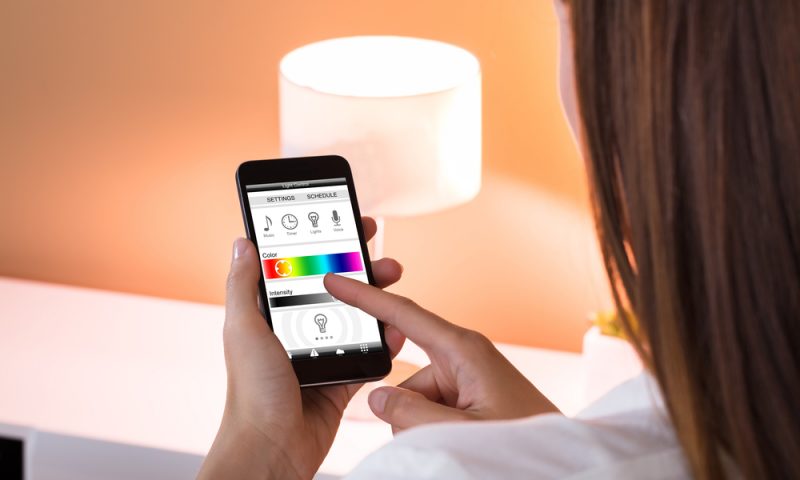
Πρέπει να έχετε συνδεθεί για να σχολιάσετε.